Install WireGuard on FRITZ!Box
1. Log in to your FRITZ!Box
2. Generer konfigurasjonen(e) du ønsker
Totalt eierskap av infrastruktur
All maskinvaren som brukes til å drive OVPN eies av oss. Alle VPN-servere opererer uten harddisker, siden operativsystemet bare ligger i RAM-minnet.
Learn more3. Set up a WireGuard connection
Naviger til Internet → Permit access
Klikk på VPN (WireGuard)
Klikk på Add Connection
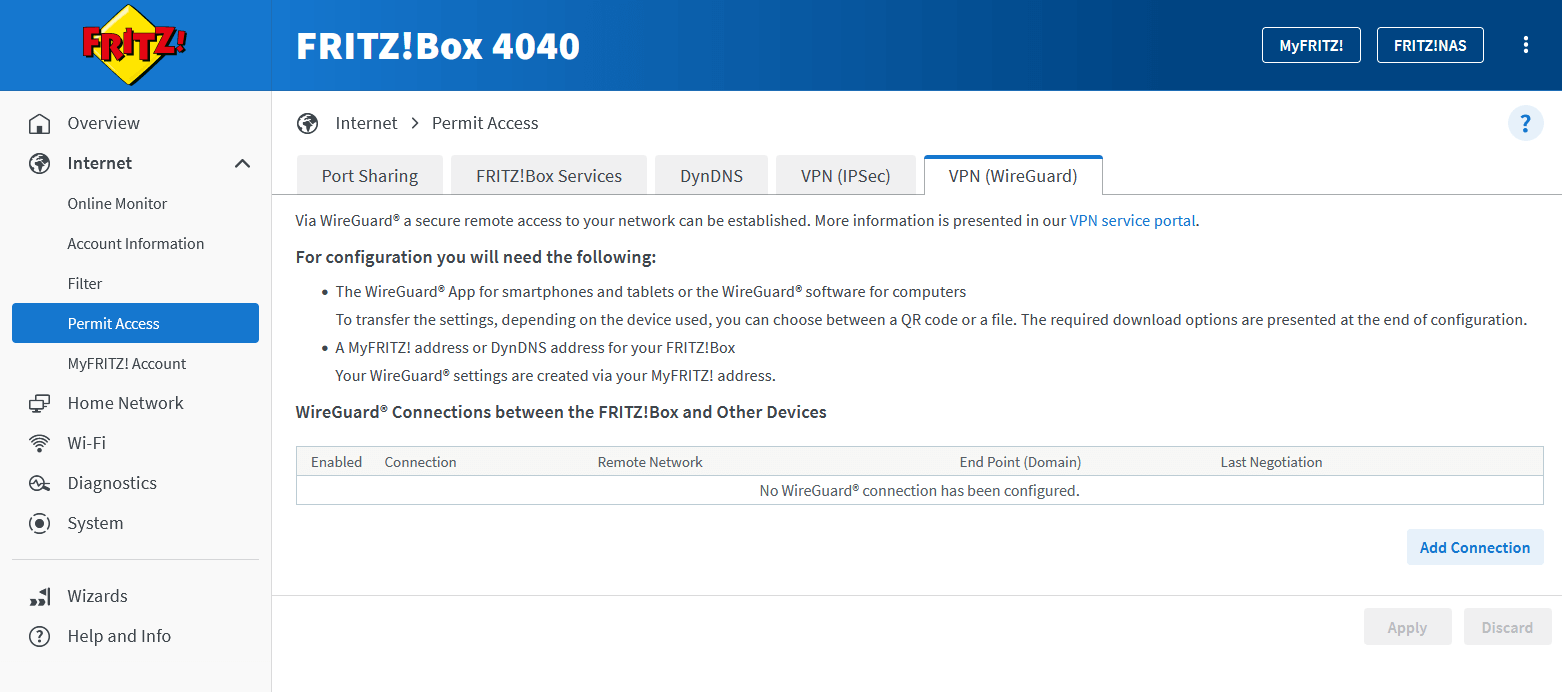
Select Connect networks or establish special connections
Klikk på Next
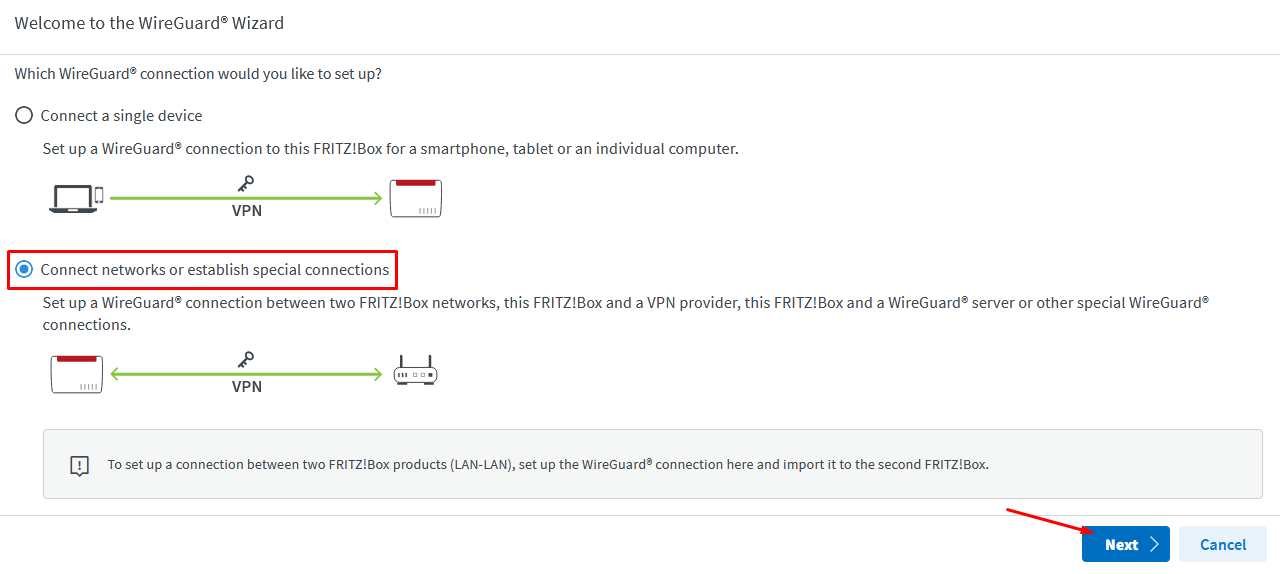
Klikk på Yes when asked if the WireGuard connection already has been set up at location
Klikk på Next

Angi følgende informasjon:
Klikk på Finish
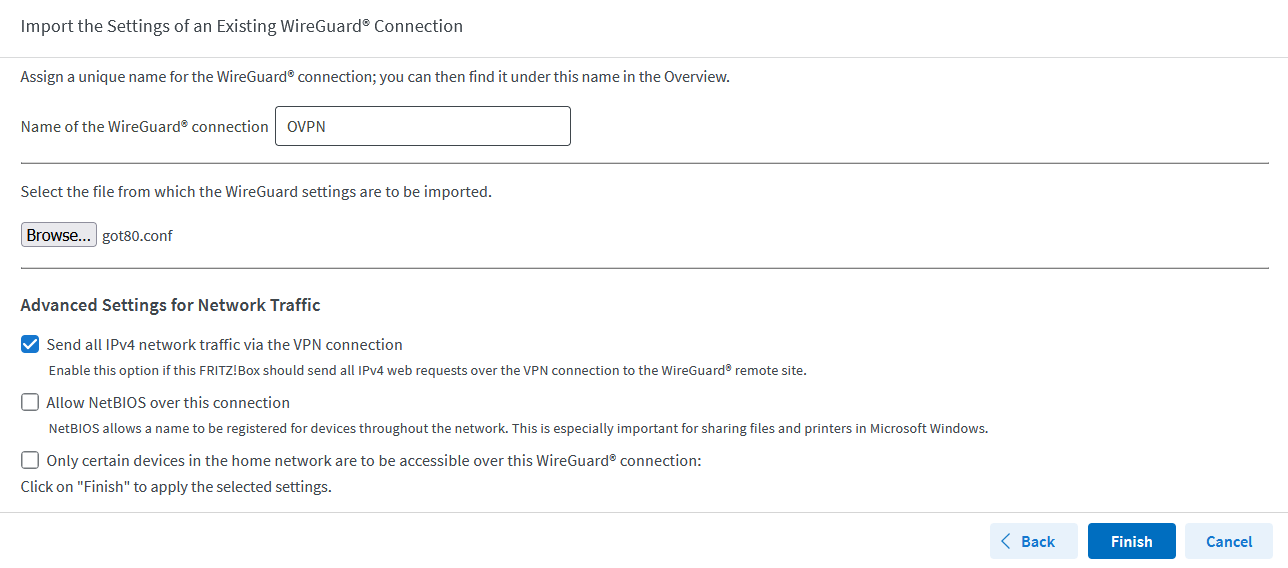
4. Set DNS servers
Naviger til Internet → Account information.
Klikk på DNS Server
Klikk på Use other DNSv4 servers
Angi følgende informasjon:
- Preferred DNSv4 server: 46.227.67.134
- Alternative DNS server: 192.165.9.158
Klikk på Use other DNSv6 servers
Angi følgende informasjon:
- Preferred DNSv6 server: 2a07:a880:4601:10f0:cd45::1
- Alternative DNSv6 server: 2001:67c:750:1:cafe:cd45::1
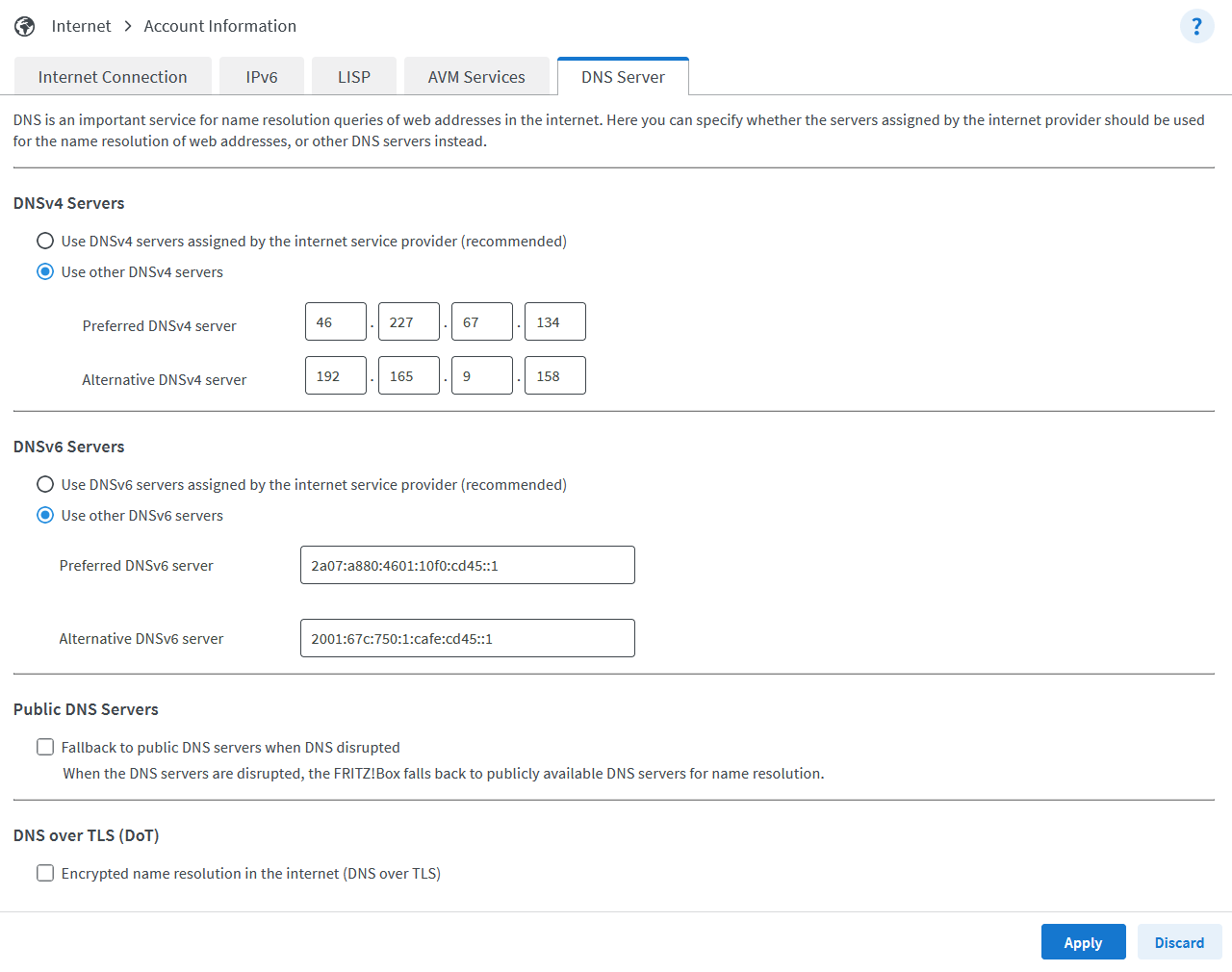
Klikk på Apply
5. Kontroller at tilkoblingen var vellykket
Du bør nå være koblet til OVPN og kunne surfe trygt på Internett. For å sikre at alt ble riktig konfigurert, vennligst sjekk dashbordet for å bekrefte at du er tilkoblet.

